Sådan ændres bibliotek i CMD på Windows 11/10
Windows Kommandoprompt(Command Prompt) er et fantastisk indbygget værktøj, der giver dig mulighed for at køre programmer ved hjælp af kommandolinjeindstillingen. Ved at bruge kommandoen kan du udføre en masse ting med det samme på din Windows -computer, såsom fejlfinding og løsning af visse former for udfordrende problemer, skift eller ændring af mappe og mere.
Som Windows -bruger skal du være godt bekendt med de grundlæggende kommandoer(basic commands) og brugen(usage) af kommandoprompten(Command Prompt) . I denne vejledning viser vi dig, hvordan du ændrer mapper i kommandoprompt(Command Prompt) på Windows 11/10 .
Sådan ændres Directory i CMD
Hvis du vil ændre mappen i kommandoprompten(Command Prompt) , har du tre muligheder:
- Brug(Use Dir) kommandoen Dir og CD til at ændre mapper
- Brug træk og slip-metoden
- Brug af tabulatortasten.
1] Brug af DIR- og CD-kommandoer
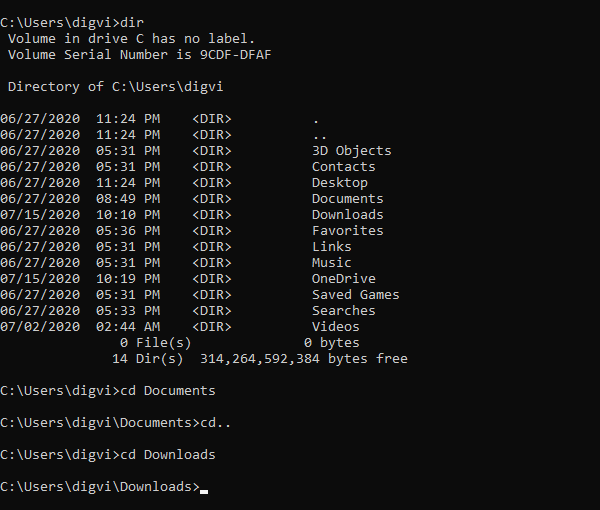
For at komme i gang skal du åbne Windows -søgningen ved hjælp af Win+Q - tastaturgenvejen.
I tekstområdet skal du skrive cmd og derefter vælge Kommandoprompt(Command Prompt) fra resultatlisten.
Når du åbner kommandoprompten , skal du skrive dir - kommando for at se listen over alle undermapper i den aktuelle mappe.
I ovenstående skærmbillede kan du se listen over alle tilgængelige mapper i min mappe med navnet "digvi" .
Antag nu, at du vil ændre den aktuelle mappe med mappen Dokumenter(Documents ) fra listen.
For at gøre det skal du skrive cd efterfulgt af et mellemrum, skrive Dokumenter(Documents) og derefter trykke på Enter-
cd Documents
Hvis du tror, du er i den forkerte mappe og ønsker at ændre mappen, skal du først flytte et niveau tilbage.
For at gøre det skal du skrive nedenstående kommandoer og trykke på Enter:
cd ..
Når du har vendt tilbage, skal du skrive cd efterfulgt af et mellemrum og derefter indtaste det nye mappenavn, du vil ændre.
cd space <directory name>
Sørg(Make) for at fjerne parenteserne fra ovenstående kommandolinje, og tryk derefter på Enter - tasten.
Til reference kan du se ovenstående billede, hvor jeg har ændret mappen Dokumenter(Documents) til mappen Downloads .
Når du har ændret mappenavnet, skal du igen skrive dir for at se indholdet af mappen.
Læs(Read) : Sådan sletter du filer og mapper ved hjælp af kommandoprompt .
2] Brug af træk og slip
Hvis den mappe, du skal ændre, findes på din computerskærm, skal du bruge træk og slip - metoden til at afspejle mappens stinavn.
Læs(Read) : Måder at åbne kommandoprompt i en mappe(Ways to open Command Prompt in a folder) .
3] Brug af tabulatortasten
Derudover kan du bruge tabulatortasten(Tab) til hurtigt at indtaste mappenavnet.
For at gøre dette skal du skrive cd > space > the first few letters directory name og derefter trykke på tabulatortasten.
Håber dette hjælper!
Related posts
Sådan afinstalleres et program ved hjælp af kommandoprompt i Windows 11/10
Create Local Administrator Account on Windows 11/10 using CMD
Grundlæggende kommandoprompttips til Windows 11/10
Liste over CMD- eller kommandoprompt-tastaturgenveje i Windows 11/10
Sådan kører du kommandoprompt som administrator i Windows 11/10
Sådan tilføjer du et pålideligt websted i Windows 11/10
Ret Black Screen of Death i Windows 11/10; Sidder fast på sort skærm
Proceslinjemeddelelser vises ikke i Windows 11/10
Microsoft Intune synkroniserer ikke? Tving Intune til at synkronisere i Windows 11/10
Hvad er Windows.edb-filen i Windows 11/10
Sådan opretter du et radardiagram i Windows 11/10
Hvad er en PPS fil? Sådan konverteres PPS til PDF i Windows 11/10?
Mail og kalender-appen fryser, går ned eller virker ikke i Windows 11/10
Hvordan tester man webcam i Windows 11/10? Virker det?
Sådan dræber du en proces ved hjælp af kommandolinje i Windows 11/10
Bedste bærbare batteritestsoftware og diagnostiske værktøjer til Windows 11/10
Sikkerhedskopier, flyt eller slet PageFile.sys ved nedlukning i Windows 11/10
Hvad er PLS fil? Hvordan opretter man en PLS-fil i Windows 11/10?
Sådan afinstalleres eller geninstalleres Notesblok i Windows 11/10
Sådan ændres bibliotek i CMD på Windows 10
